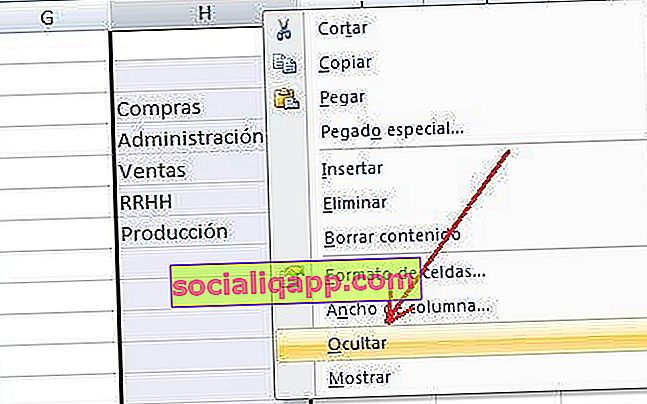Excelでテンプレートまたはフォームを作成する場合は、値を選択できるリストまたはドロップダウンメニューを追加できると便利なことがあります。
このタイプのドロップダウンは、スプレッドシート自体のセルまたは外部ファイルからデータを取得できます。単純なフォームを作成する必要がある場合、リストデータを別のファイルから取得することはあまり現実的ではないため、今回は、このタイプのメニューを作成する最も簡単な方法を紹介することに限定します。
最初に、ドロップダウンメニューを作成する場所と、リストに含める値を選択します。下の画像に示す例では、セルC3にドロップダウンリストを作成します。左側には、それを識別するためにリストの名前「Dept.」を入れています。シートの残りのデータとは別の列に、作成するリストまたはメニューに表示するフィールドを記述しました。
次に、[ データ ]タブに移動し、[ データの検証 ] をクリックします。
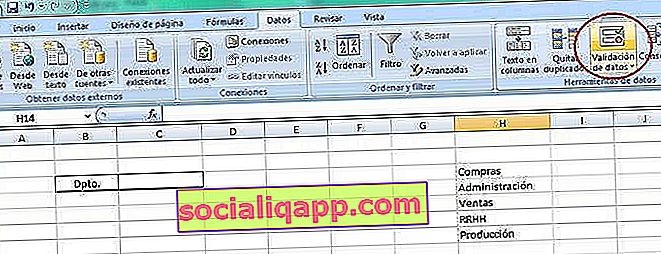
データ検証ウィンドウの[設定 ]タブで、[ 許可:リスト ]を選択します。以下に[ Origin ]オプションがどのように表示されるかがわかります。右側に表示される小さなアイコンをクリックします(画像を参照)。
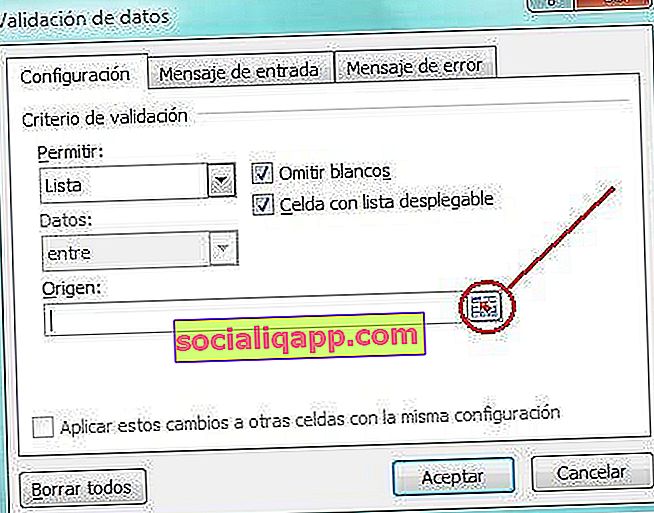
スプレッドシートに戻ります。マウスの左ボタンを放さずに、リストに表示するセルを選択します。リスト用に選択したセルが[ データの検証]ウィンドウに表示されることに注目してください。画像の例では、セルH3からH7までを選択しています。ヒット入力します。
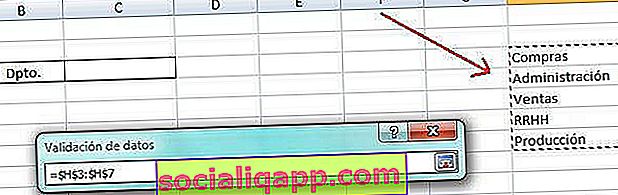
データ検証ウィンドウに戻ります。Originフィールドが表示され、選択したセルが表示されるようになります。OKをクリックします。

リストを作成しました。

それは非常に審美的ではありませんので、あなたがリストの値が表示されるようにしたくない場合は最後に、あなたが列を選択することができますし、上で右クリックを隠すこの列は表示されませんように。